win10关闭同步中心 win10如何关闭同步中心
更新时间:2023-09-30 12:38:06作者:xiaoliu
win10关闭同步中心,随着Windows 10操作系统的普及和使用,许多用户对于一些功能的使用和设置产生了疑问,其中之一就是同步中心的关闭,在Windows 10中,同步中心是一个重要的功能,它可以帮助我们将不同设备之间的数据同步,以便于我们在不同的设备上进行无缝的工作和使用体验。对于一些用户来说,他们可能不需要或者不想使用这个功能,因此关闭同步中心就成为了一个需求。今天我们就来介绍一下如何关闭Win10的同步中心,帮助那些对此感兴趣的用户解决疑惑。
步骤如下:
1.在win10系统里,开始菜单。右键控制面板。
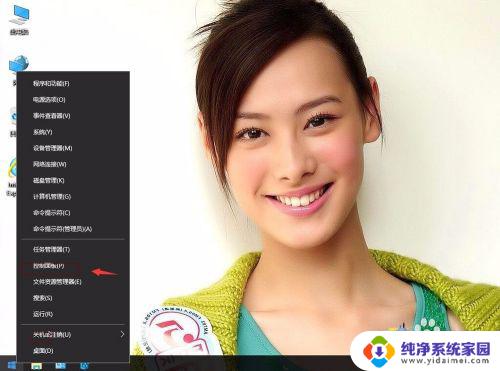
2.在控制面板中单击类别,选择小图标。
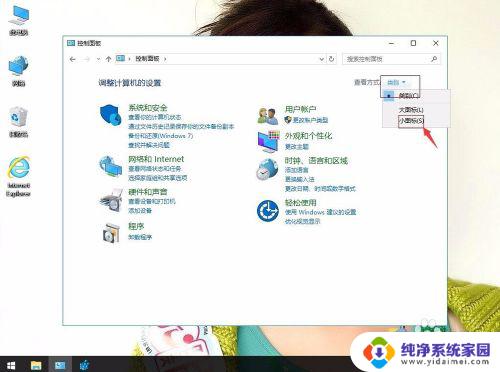
3.单击同步中心。
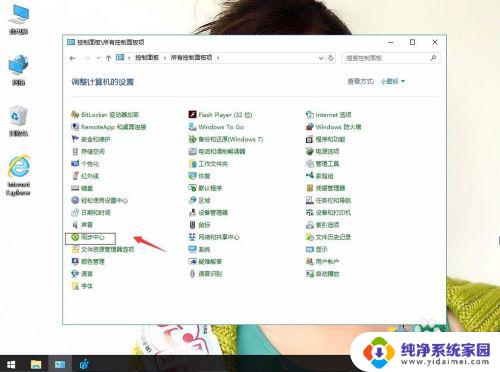
4.在同步中心,单击查看同步合作关系。
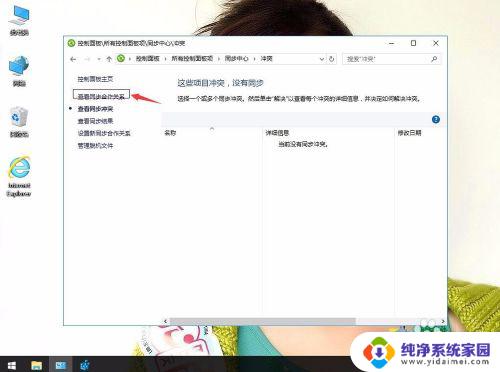
5.把同步中心,关闭。然后应用,再确定。
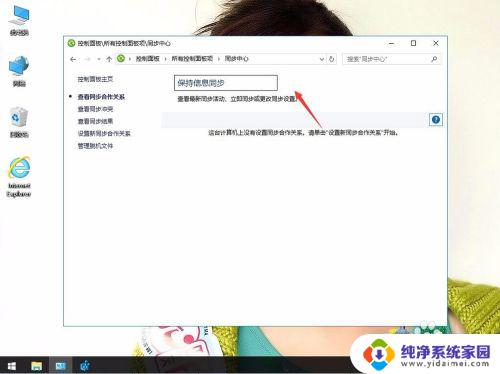
以上是关于如何关闭Win10同步中心的全部内容,如果您遇到类似的问题,可以按照这篇文章的方法来解决。
win10关闭同步中心 win10如何关闭同步中心相关教程
- windows同步中心怎么关闭 win10如何关闭同步中心
- windows10安全中心怎么关闭图标 win10安全中心关闭步骤
- 怎么关闭windows10安全中心 win10安全中心关闭步骤
- 如何停止windows安全中心 win10安全中心关闭步骤
- 永久关闭windowsdefender安全中心 Windows10 Defender关闭安全中心实时保护的步骤
- 电脑上windows安全中心怎样关闭 win10安全中心如何关闭
- 退出windows安全中心 win10安全中心关闭步骤
- windows安全中心彻底关闭 win10安全中心关闭教程
- 怎么把windows安全中心关掉 如何关闭win10安全中心
- 关闭win安全中心通知 Win10关闭安全中心通知的方法
- 怎么查询电脑的dns地址 Win10如何查看本机的DNS地址
- 电脑怎么更改文件存储位置 win10默认文件存储位置如何更改
- win10恢复保留个人文件是什么文件 Win10重置此电脑会删除其他盘的数据吗
- win10怎么设置两个用户 Win10 如何添加多个本地账户
- 显示器尺寸在哪里看 win10显示器尺寸查看方法
- 打开卸载的软件 如何打开win10程序和功能窗口